Über die in der Kundenkartei verfügbare Schaltfläche ![]() wird ein Menü mit folgenden Optionen angezeigt:
wird ein Menü mit folgenden Optionen angezeigt:
- [Adresse anlegen] – definiert eine Zusatzadresse des Kunden
- [Person anlegen] – definiert einen Ansprechpartner des Kunden
- [Kunden bearbeiten] – Funktion zum Bearbeiten der Kundenkartei
- [Zusatzinfo hinzufügen] – Funktion zum Erfassen von Attributen
- [Anhang hinzufügen] – Funktion zum Hinzufügen von Anhängen
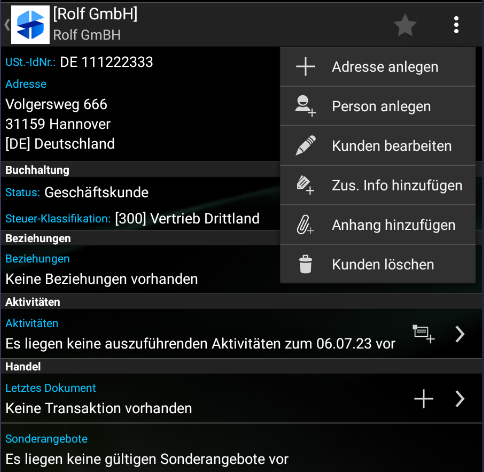
Über die Schaltfläche [Kunden bearbeiten] kann eine Kundenkartei vollständig bearbeitet werden. Folgende Kundendaten sind bearbeitbar:
- Kurzname
- Kundenname
- USt.-IdNr.
- buchhaltungsbezogene Kundendaten (Status und Steuerklassifikation)
- Adressen
- Kontaktdaten
- Ansprechpartner
- Zusätzliche Informationen
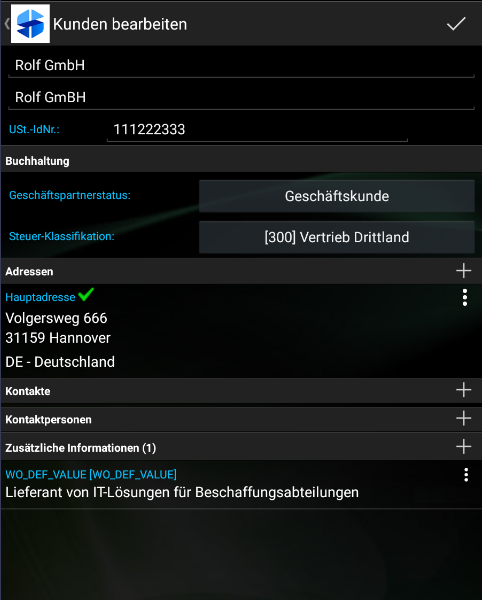
Bei einem neu angelegten Kunden ist auch das Löschen der Kundenkartei möglich. Diese Option ist über die Schaltfläche ![]() verfügbar.
verfügbar.
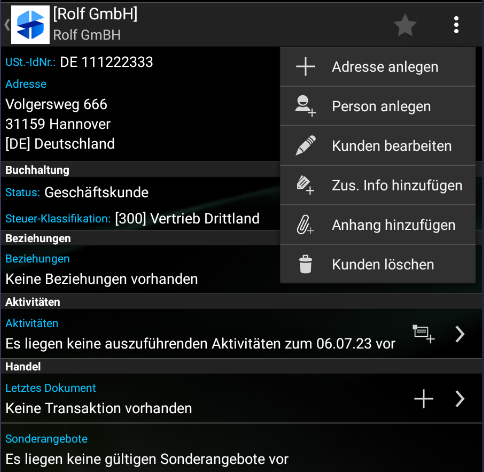
Die Option [Kunden löschen] ist nur für neu angelegte, noch nicht ins ERP-System hochgeladene Kunden möglich. Sollte für den zu entfernenden Kunden ein Dokument erstellt oder eine Aktivität geplant werden, ist der Löschvorgang für diesen Kunden nicht möglich.
